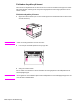HP LaserJet 9040/9050 User Guide
SVWW Lösa vanliga skrivarproblem 133
Problem med dataprogram. Kontrollera att din dator fungerar som den ska genom att skriva ut från
ett program som du vet fungerar eller genom att skriva ut en vanlig textfil
för att se om problemet beror på ditt program eller din skrivardrivrutin.
(T. ex. C:\dir>LPTn där n är numret på den dataport som skrivaren är
ansluten till, t. ex. LPT1.) För att kunna skriva ut sidan kanske du måste
skicka ett sidmatningskommando från din dator.
Inställningar på
Kontrollpanelen, till exempel
UPPLÖSNING eller
ORIENTERING fungerar inte
eller ignoreras.
Programkommandon åsidosätter inställningarna på kontrollpanelen (i
Använda kontrollpanelens menyer finns information om hur programmet
fungerar med inställningarna på kontrollpanelen).
Data från en tidigare utskrift
finns fortfarande i skrivarens
buffert.
● Kontrollera att du använder rätt skrivardrivrutin.
● En komplicerad utskrift kanske fortfarande bearbetas.
● Kontrollera att skrivaren inte har gjort ett avbrott. Kontrollera att
BEARBETAR visas i kontrollpanelen.
● Dra ut tonerkassetten och leta efter papper. Sätt tillbaka
tonerkassetten.
● Öppna fack 2 och 3. Se till att rätt papper ligger i facken. (Se Fylla på
inmatningsfack eller gå till www.hp.com/support/lj9050_lj9040.)
Stäng facken.
Det saknas data, men det
finns inga
skrivarmeddelanden.
● Kontrollera programmet så att utskriftsfilen inte innehåller några fel.
● Kontrollera att kabeln är ordentligt ansluten till både skrivaren och
datorn.
● Din parallella skrivarkabel kan vara felaktig. Använd en kabel av hög
kvalitet. (Information om HP-kabelns artikelnummer finns i HP:s
supporthäfte och på www.hp.com/support/lj9050_lj9040.)
● Kontrollera din nätverksanslutning.
Data-lampan blinkar men
inget skrivs ut.
● Kontrollera att du använder rätt skrivardrivrutin.
● En komplicerad utskrift kanske fortfarande bearbetas.
● Kontrollera att skrivaren inte har gjort ett avbrott. Kontrollera att
BEARBETAR visas i kontrollpanelens teckenfönster.
● Dra ut tonerkassetten och leta efter papper. Sätt tillbaka
tonerkassetten.
● Öppna fack 2 och 3. Se till att rätt papper ligger i facken. (Se Fylla på
inmatningsfack eller gå till www.hp.com/support/lj9050_lj9040
.)
Stäng facken.
Drivrutinen kanske inte är
inställd för att skriva ut på
båda sidor av papperet.
Se till att alternativet för utskrift på båda sidor av papperet är rätt
konfigurerat i drivrutinen.
Papperstrassel i enheten för
dubbelsidig utskrift.
Se till att du använder pappersvikter- och storlekar som stöds. (Se
Pappersspecifikationer eller gå till www.hp.com/support/lj9050_lj9040
.)
Den första sidan tar mycket
längre tid att skriva ut än de
följande sidorna.
● Kontrollera att meddelandet KLAR visas på skrivarens kontrollpanel.
● Ställ in vilolägesfunktionen för en längre tidsperiod (se
Konfigurationssida). Om det tar längre tid att skriva ut en sida p.g.a.
komplicerade formateringskommandon kanske inte hastigheten
förbättras med viloläget. Det kan vara en bra idé att förenkla sidan.
Situation Åtgärd